Acceso al USB en el Escritorio Remoto
USB Network Gate es una práctica solución de software que le permite acceder y utilizar completamente los dispositivos USB en el Escritorio Remoto.
14 días de prueba gratuita
Precio de licencia a partir de $159.95
Disponible para
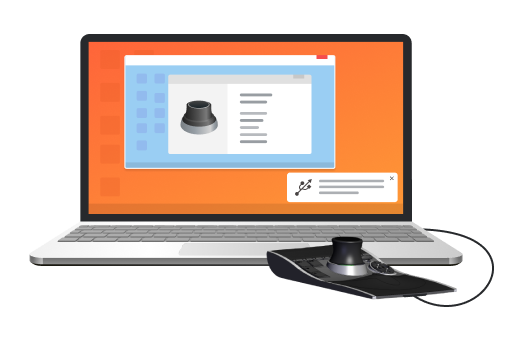
Redirigir USB por RDP
Acceder a dispositivos USB locales en una sesión de Escritorio Remoto puede ser complicado. USB Network Gate resuelve este problema permitiéndole usar cualquier dispositivo USB en una sesión remota. Incluso puede configurar su equipo remoto para que identifique automáticamente los dispositivos USB compartidos y se conecte a ellos como si estuvieran conectados físicamente.
Aislamiento de dispositivos por sesión
Al activar esta opción, su dispositivo USB se le asignará exclusivamente a usted durante las sesiones de escritorio remoto, manteniéndolo invisible para los demás e impidiendo que otras sesiones RDP lo utilicen. Es una forma sencilla pero muy eficaz de proteger sus datos y mantener su seguridad.
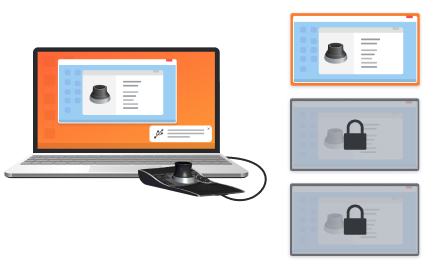
Adecuado para entornos multiusuario
USB Network Gate es ideal para servidores de terminales y otros entornos multiusuario gracias a la posibilidad de redirigir USB a través de un canal RDP y que solo esté disponible para un usuario específico, para que cada uno pueda utilizar sus propios dispositivos sin interferencias.
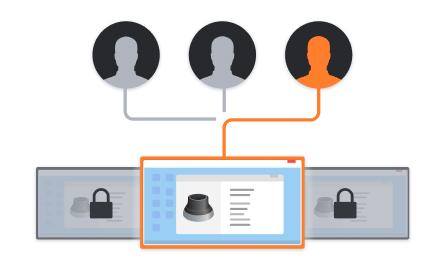





Opinión de los clientes
Ingeniero de Aplicaciones de Software
Con USB Network Gate, no es necesario utilizar hardware o cables adicionales. Tampoco es necesario realizar una compleja configuración de la conexión.
Técnico de Datos de Vuelo
Gerente de Sistemas de Información
Gracias a su software, podemos acceder a algunos dongles de licencia muy específicos de nuestra empresa matriz alemana, lo que nos ahorra mucho dinero.
Entusiasta de la Fotografía